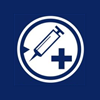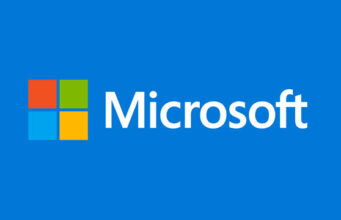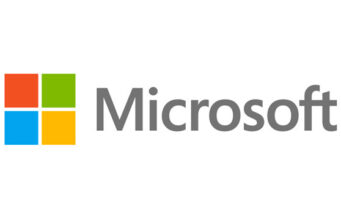Microsoft Windows Personalization Gallery – Themes für Windows 8 und Windows 7
 Windows 8 Panorama Themes auch für Windows 7 Anwender
Windows 8 Panorama Themes auch für Windows 7 AnwenderDie Microsoft Windows Personalization Gallery zeigt sich in neuer Gestalt und hat gleich mehrere Windows Themes für Windows 8 und Windows 7 veröffentlicht. Mit dem offiziellen Windows 8 Launch war dies zu erwarten, allerdings wurden die Microsoft Themepacks Webseiten neu gestaltet und sind nun für Windows 8 und Windows 7 unter einer gemeinsamen URL erreichbar. Wer jetzt denkt, das war schon Alles, irrt sich. Es gibt durchaus noch mehr interessante und beachtenswerte Novitäten zu berichten – insbesonders für Windows 7 Anwender.
Aber der Reihe nach – hier erstmal die neue Microsoft Windows Theme Webseite:
Die neue Micosoft Windows Theme Webseite enthält eine reichhaltige Auswahl an Windows Themes, die für Anwender der Microsoft Betriebssysteme Windows 8, Windows RT und Windows 7 gedacht ist.
Hier finden Sie alle Windows 7 Themes, die wir Ihnen unter Mehr Windows 7 Themes anzeigen bereits vorgestellt haben.
Windows 7 Themes können problemlos auch unter Windows 8 und Windows RT installiert werden. Sie erkennen Windows 7 Themes an der Dateiendung .themepack.
Windows 8 Themes sind jedoch nur auf den Microsoft Betriebssystemen Windows 8 und Windows RT installierbar. Sie erkennen Windows 8 Themes an der Dateiendung .deskthemepack und an der zusätzlichen Bezeichnung “Panoramic”.
Die in den Windows 8 Themes enthaltenen Panoramabilder erweitern sich in Multimonitorumgebungen automatisch auf beide Monitore, sofern auf beiden Monitoren identische Bildschirmauflösungen eingestellt sind.
Andernfalls werden auf beiden Monitoren unterschiedliche Desktop Hintergrundbilder angezeigt – gleichfalls auch bei unterschiedlichen Display Größen.
Wie an den Windows 8 Theme Systemanforderungen zu erkennen ist, ist seitens Microsoft die Verwendung der neuen Panorama Themepacks in Windows 7 nicht vorgesehen.
Eine Installation unter Windows 7 gelingt auch dann nicht, wenn die Windows 8 Theme Dateiendung .deskthemepack in .themepack umbenannt wird.
Windows 8 Themes in Windows 7 verwenden
Für Windows 7 Anwender gibt es dennoch eine einfache Möglickeit, ihren Windows Desktop mit Windows 8 Panorama Themes zu veredeln.
Entpacken Sie zunächst das heruntergeladene Windows 8 Theme (Dateiendung .deskthemepack) in einen Ordner Ihrer Wahl, wofür wir Ihnen 7-Zip empfehlen.
Wie auch bei Windows 7 Themes, befindet sich in dem entpackten Windows 8 Theme Ordner ein weiteres Unterverzeichnis DesktopBackground, welches später noch benötigt wird.
Nun öffnen Sie die Windows 7 Systemsteuerung in der Ansicht “Kategorie”.
Im Bereich “Darstellung und Anpassung” wählen Sie den Menüpunkt “Desktophintergund ändern”.
Mit einem Klick auf die Schaltfläche “Durchsuchen”, navigieren Sie in den zuvor erwähnten Unterordner “Desktopbackground”.
Das Windows 8 Themepack erscheint nun in der Anzeige und Sie können Anpassungen vornehmen, die Sie mit einem Klick auf die Schaltfläche “Änderungen speichern” bestätigen.
Windows 7 wechselt daraufhin in die Anzeige der Systemsteuerung. in welcher Sie die Auswahl “Design ändern” vornehmen, damit Ihr neues Windows Theme in der “Design ändern”-Anzeige dauerhaft gespeichert werden kann.
In der neuen Anzeige “Ändern der visuellen Effekte und der Sounds auf dem Computer” ist das zuvor übernommene Windows 8 Theme bereits vormarkiert, welches Sie auch hier Ihren Wünschen entsprechend anpassen können und mit einem Klick auf die Schaltfläche “Design speichern” oder auf die Kontextmenüauswahl “Design speichern” dauerhaft speichern.
Eine Anleitung für Windows 7 Anwender mit Dual Monitor Systemen finden Sie in unserem Window 8 FAQ-Artikel: Themepack Dateien unter Windows 7 öffnen und verwenden.
Wer es ein bischen komfortabler mag, kann auch das portable Programm Deskthemepack Installer for Windows 7 verwenden, um Windows 8 Panorama Themes (.deskthemepack) Dateien mit einem Doppelklick (oder “Öffnen”) unter Windows 7 zu installieren.
Windows 8 Theme Feuerwerk auf der Microsoft Windows Theme Webseite
Sie suchen noch mehr Windows Themes?
Sie suchen noch mehr Windows Themen?